Acasă | Informatică și tehnologii de informare și comunicare Planificarea lecțiilor și materialele lecțiilor 11 clase | Planificarea lecțiilor pentru anul școlar Automatizarea formatării
Auto Wrap
Anterior sa spus că atunci când setați alinierea textului la lățimea se poate întâmpla ca între cuvinte să existe distanțe foarte lungi. Pentru ca textul să fie plasat mai dens pe linie, în mediul Word există un instrument de despărțire.
Sarcina 3.5. Desenarea într-un document
Setați despărțirea automată în text.
1. Deschideți documentul text.
2. Selectați Instrumente ► Limbă ► Aranjare.
3. În caseta de dialog, bifați caseta de validare Automatic splitting. De asemenea, puteți activa caseta de selectare Migrații în cuvinte cu majuscule.
4. Explicați scopul celorlalte setări din această fereastră.
5. Pentru a seta transferul forțat în cuvânt, faceți clic în interiorul acestuia și selectați Inserare ► Caracter ► Fila specială.
6. Introduceți simbolul "soft carry".
Introducerea simbolului de transfer moale este utilizată în tabele cu coloane înguste sau în text cu coloane înguste.
Numerotarea paginilor
În orice document care conține mai mult de două pagini, trebuie să specificați numerele paginilor. Pentru a face acest lucru, Word utilizează automat caracteristica automată de numerotare a paginilor.
Sarcina 3.6. Introducerea numerelor paginilor
Setați numerotarea automată a paginilor în document.
1. Deschideți documentul Layout 1.
2. Selectați Insert ► Numere pagini.
3. În caseta de dialog care se deschide (Figura 3.7), poziționați numărul pe pagină (partea de jos) și aliniați (în partea dreaptă).
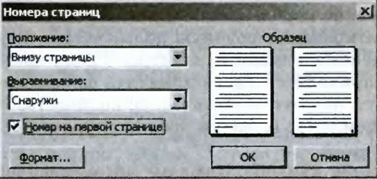
4. Dezactivați caseta de selectare Număr pe prima pagină. Ca regulă, numărul de pe prima pagină nu este setat.
Sarcina 3.7. Dezactivarea numerotării pe paginile individuale
Dezactivați plasarea numerelor de pagini pe paginile cu orientare peisaj:
1. Selectați Vizualizare> Anteturi și subsoluri.
2. În zona de subsol a paginilor drepte și ciudate din secțiunile a doua și a treia a documentului, dezactivați As în modul anterior.
3. În zona de subsol a paginilor drepte și ciudate din secțiunea a doua (cu orientarea peisajului a textului), selectați și ștergeți câmpul numărului paginii.
4. Închideți panoul subsol și vizualizați documentul.
Este foarte important să dezactivați modul antet și subsol înainte de a șterge numerele de pagină din secțiuni separate. Ca în secțiunea anterioară pentru această secțiune.
Formatarea stilului
Atunci când se lucrează la un document de formatare se poate face manual, dar puteți utiliza stiluri.
Când se formatează manual, utilizatorul folosește tehnica "selectați textul și modificați setările". Dacă modificările nu vă sunt potrivite, trebuie să modificați din nou formatarea. Uneori trebuie să vă petreceți suficient timp pentru a găsi o combinație de parametri acceptabili (din punctul de vedere al utilizatorului).
Utilizarea stilurilor vă permite să automatizați procesul de selectare a valorilor optime ale parametrilor.
Trebuie să spun că termenul "stil" în mediul Word are o valoare diferită de cea obișnuită. În dicționarul explicativ al limbii ruse SI Ozhegov este dată următoarea interpretare: "Stilul este o specie caracteristică, un fel de ceva care se exprimă în trăsături și proprietăți ale designului artistic". De exemplu, vorbind despre stilul de îmbrăcăminte, se înțelege o tăietură specială, proiectată de designer, o țesătură specială, precum și utilizarea unor accesorii alese armonios. Stilul în pictura implică o anumită metodă de aplicare a frotiurilor, utilizarea culorilor, modalități de transfer de imagini artistice.
Stilul într-un document text este un concept mai util.
Un stil este un set predefinit de valori ale parametrilor de text care au fost salvate cu un anumit nume.
Când un stil este aplicat unui text, toate valorile parametrilor descrise în acesta sunt aplicate simultan. Astfel, utilizarea stilului înlocuiește operația manuală de setare a valorilor parametrilor utilizând casetele de dialog și scurtează foarte mult timpul de lucru.
Formatarea stilului este procesul de creare și de aplicare a stilurilor obiectelor de documente text. Semnificația acestei operațiuni este după cum urmează. Obiectelor text specifice li se atribuie un stil care trebuie creat în prealabil. Dacă trebuie să modificați valorile parametrilor obiectului, este suficient să schimbați stilul și toate obiectele cărora li se atribuie acest stil sunt reformatate automat.
♦ Stilul paragrafului definește complet aspectul paragrafului, și anume alinierea textului, oprirea filelor, spațierea liniilor și marginile. Poate include și formatarea de caractere.
♦ Stilul de caractere specifică formatarea fragmentului de text selectat în cadrul paragrafului, specificând numai parametrii fontului, cum ar fi tipul fontului, dimensiunea și stilul acestuia și așa mai departe.
♦ Stilul listei aplică aceleași parametri de listă paragrafelor selectate, cum ar fi marcajele de marcaj sau marcajele, liniuțele și paragrafii și parametrii de caractere. Acest stil este creat și utilizat în principal pentru listele pe mai multe niveluri.
♦ Stilul tabelului stabilește valorile parametrilor tabelului: tipul de margine, tipul de umplere, alinierea textului și fonturile pentru întregul tabel, precum și pentru coloanele, rândurile, celulele individuale.
Când se formatează un document cu mai multe pagini, se utilizează stiluri pentru formarea paragrafelor din textul principal, pentru titluri, pentru evidențierea cuvintelor individuale, definiții, liste, tabele. În mod obișnuit, utilizatorul folosește un set limitat de stiluri pentru formatare.
O lista destul de mare de stiluri standard pentru diferite scopuri este integrata in mediul Word. În plus, puteți crea propriile stiluri. Un stil standard sau creat de utilizator poate fi inclus în șablonul de document. atunci acesta va fi disponibil pentru utilizare în orice document. Dacă stilul nu este inclus în șablon, acesta va fi stocat numai în acest document.
Pentru a lucra cu stiluri, sunt furnizate Stilurile și formatul bara de activități (Figura 3.8). Puteți să o deschideți făcând clic pe butonul din bara de instrumente Formatare sau selectând Format ► Stiluri și Formatare. Această bara de activități afișează nu numai stilistic, ci și formatul manual obișnuit. În partea de sus a barei de activități, fragmentul selectat este formatat.
Dacă nu este selectat niciun fragment, stilul curent al paragrafului va fi specificat pe bara de activități. În plus, panoul afișează o listă de stiluri și opțiuni pentru formatarea manuală aplicată în text. În câmpul Afișare, puteți selecta următoarele opțiuni pentru afișarea tipurilor de formatare:
♦ Stilurile disponibile sunt stiluri care sunt utilizate sau utilizate în acest document. Puteți adăuga și elimina stiluri din această listă.

Fig. 3.8. Șabloane de bara de sarcini și formatare
♦ Totul este o listă a tuturor stilurilor care pot fi utilizate pentru formatare.
♦ Utilizat - stiluri și formatare manuală utilizate în acest document cel puțin o dată.
♦ Disponibile - stiluri și formatare manuală care sunt utilizate sau utilizate vreodată în acest document. Puteți adăuga și elimina stiluri din această listă.
♦ Special - deschide fereastra Setări de format.
Formatul utilizat poate fi vizualizat și aplicat utilizând lista derulantă Stil din bara de instrumente Formatare.
Stilurile de un anumit tip sunt marcate cu o pictogramă specială. Este indicat lângă numele stilului. Linia care indică utilizarea formatării manuale indică parametrii de text modificați comparativ cu stilul acestui paragraf sau font. Această descriere este considerată numele acestui format. Când plasați cursorul pe linie, apare un prompt contextual cu o descriere completă a formatării.
În tabel. 3.1 prezintă exemple de afișare a formatării în lista Utilizată.
Tabelul 3.1. Descrierea formatării din lista Utilizată

În lista stilurilor paragrafelor, numai stilul Normal descrie pe deplin parametrii fontului și paragrafului aplicați (vezi Tabelul 3.4). Celelalte stiluri ale paragrafelor se bazează pe stilul Normal și descrierea lor este Normal + <измененные параметры>. Aceasta înseamnă că în aceste paragrafe toate setările stilului Normal sunt salvate și se modifică numai parametrii specificați. Dacă schimbați un anumit parametru în stilul Normal, acesta va fi modificat automat în toate stilurile bazate pe acesta. Acest lucru oferă o mai mare ușurință atunci când reformați textul. De exemplu, dacă schimbați dimensiunea fontului în stilul Normal, se va schimba atât în stilul listei Bullet, cât și în stilul subtitrării și în multe alte stiluri. În același timp, mărimea fontului nu se va schimba în stilurile din Rubrică 1, Rubrică 2, etc., deoarece ele au în mod explicit o dimensiune diferită a fontului.
Pentru stilurile personajului, stilul de bază este stilul de fonturi al paragrafului, pentru stilurile de masă - tabelul normal.
Unele stiluri, deși există, nu apar în lista tuturor stilurilor, de exemplu, Marcajul pentru nota de subsol, Paragraful principal, cuprinsul și altele. Pentru a vedea lista completă a stilurilor, selectați câmpul Special în câmpul Afișare și faceți clic pe butonul Stil din caseta de dialog care se deschide.
Atunci când creați un document nou, stilul Normal este inclus în lista stilurilor disponibile, pentru textul simplu și stilurile de titlu pentru primul, al doilea și al treilea nivel. Pe măsură ce stilurile sunt utilizate în document, această listă este completat.
Formatarea stilului include următoarele operații:
♦ aplicarea stilului gata;
♦ schimbați stilul finit;
♦ crearea unui nou stil;
♦ creați un stil bazat pe fragmentul selectat.
Articole similare
Trimiteți-le prietenilor: